Raspberry PiでIntel RealSense Depth Cameraを使うための環境構築
はじめに
これまでWindowsでRealSenseを弄ってきたわけですが、ラズパイで使ってみたくなったのでとりあえず環境構築をしてみました。その手順を備忘録として記事にしておきます。
環境
- Raspberry Pi 3 Model B
- Ubuntu MATE 16.04
- Intel RealSense Depth Camera D435
概要
今回の環境構築は、基本的に公式のドキュメントを参考にして進めていきます。
Raspberry Piで使うためのインストール手順
github.com
Linuxのインストール手順
github.com
まずはRaspberry PiにOSをインストール
OSは公式に従ってUbuntu MATEを使用します。インストールの手順は他にも記事がたくさんあるので、ここでは割愛します。
SDKをソースからビルド
ラズパイが起動したら、ターミナルを開いて早速SDKをインストールしていきます。
ビルドをする前に、RealSenseはラズパイから取り外しておきましょう。
とりあえずパッケージの更新
$ sudo apt-get update $ sudo apt-get upgrade
ビルドに必要なパッケージをインストール
$ sudo apt-get install git libssl-dev libusb-1.0.0-dev pkg-config libgtk-3-dev
ディストリビューション固有のパッケージをインストール
$ sudo apt-get install libglfw3-dev
これは16.04の場合ですので、14とかの場合は公式ページを参考にして自分の環境に合ったものをインストールしてください。
cmakeのインストール
RealSense SDKのインストールをするためには3.8以上でないといけないですが、apt-getには最新のパッケージがないため、wgetでバイナリを落とします。
$ wget https://cmake.org/files/v3.12/cmake-3.12.2.tar.gz $ tar -zxvf cmake-3.12.2.tar.gz
cmakeを解凍したディレクトリに移動し、cmakeをビルドし、パスを通す
$ ./bootstrap && make && sudo make install $ export PATH="/usr/local/bin:$PATH"
cmakeのバージョンを確認
$ cmake --version
バージョンが表示されればインストール完了
Githubからlibrealsenseをクローンする
$ git clone https://github.com/IntelRealSense/librealsense.git
librealsenseのディレクトリに移動して、udevのルールを変更する
$ sudo cp config/99-realsense-libusb.rules /etc/udev/rules.d/ $ sudo udevadm control --reload-rules && udevadm trigger
スワップ領域の作成、適用
ここまで来たら早速ビルド...といきたいところなのですが、Raspberry Piだとメモリが足りずにビルドが失敗することがあります。そこで、スワップ領域を作成します。
2GBのスワップ領域を作成
$ sudo dd if=/dev/zero of=/swapfile bs=2M count=1024
パーミッションの変更
$ sudo chmod 600 /swapfile
スワップファイルの作成、有効化
$ sudo mkswap /swapfile $ sudo swapon /swapfile
有効化されているかを確認
$ free
有効化の設定は、シャットダウンすると無効になってしまうので気を付けてください。
cmakeの実行
librealsenseのルートディレクトリに移動し、buildディレクトリを作成してcmakeを実行
$ mkdir build && cd build $ cmake .. -DBUILD_EXAMPLES=true -DCMAKE_BUILD_TYPE=Release
SDKのビルド
$ make -j1 $ sudo make install
早速起動してみる
これでSDKのビルドは終了です!
ターミナルでrealsense-viewerと入力して実行すると、viewerが起動します。
RealSenseを接続して、動いていることを確認できます。
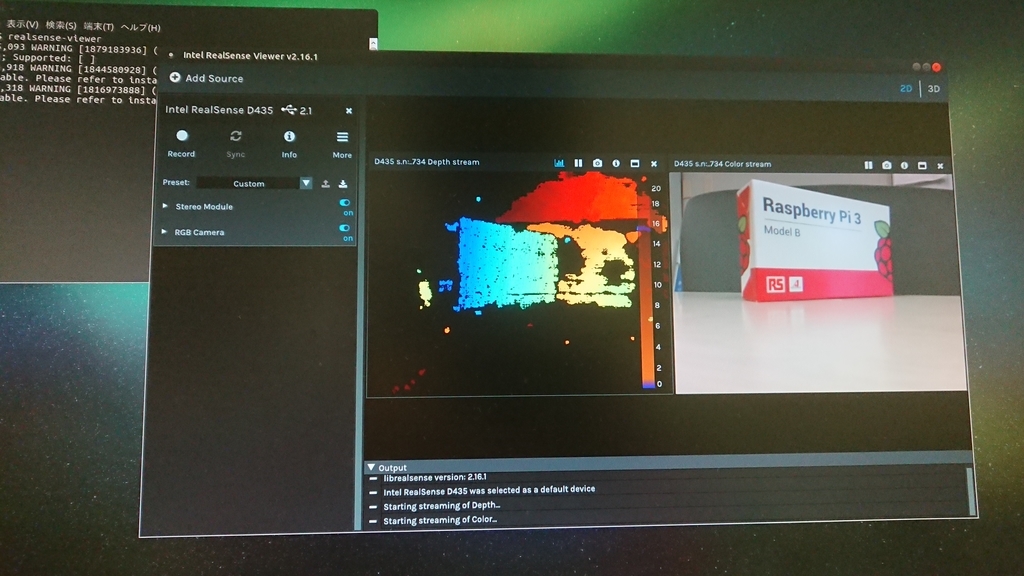
ターミナルに警告が出てますが動きます。
ただ、若干の処理力不足が気になるところ...
最後に
この記事ではRealSenseをRaspberry Pi上で動かすための環境構築の手順をまとめました。
しかし、自分がやった際にはこれとは別のところでいろいろハマったので、次の記事で紹介したいと思います。